首页
Win10系统电脑集成显卡驱动怎么安装?
Win10系统电脑集成显卡驱动怎么安装?
2022-01-02 09:07:40
来源:互联网
作者:admin
很多朋友的电脑上都是使用集成显卡,重装系统之后驱动没有了,大家就想知道win10系统上如何安装集成显卡驱动,方法其实挺简单的,系统之家小编给大家带来了win10电脑安装集成显卡驱动的步骤教程,照着操作即可。
Win10系统电脑集成显卡驱动安装步骤
1、首先鼠标右键单击此电脑,选择属性打开。

2、在出现的系统界面中,点击打开左侧菜单栏中“设备管理器”设置选项。

3、在弹出来的窗口中,打开显示适配器菜单,鼠标右键单击集成显卡,选择“更新驱动程序”设置选项。
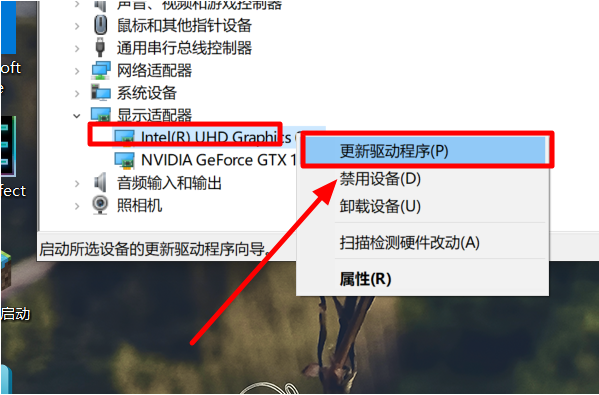
4、然后在出现的界面中,点击选择“自动搜索更新的驱动程序软件”,等待安装完成就可以了。
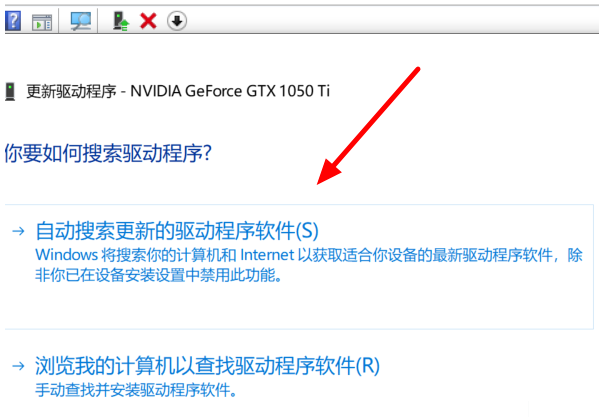
5、另外也可以选择右键显卡驱动选择卸载,然后去官网下载合适的系统集成显卡驱动安装即可。
以上就是win10系统安装集成显卡驱动的教程,这是非常必要的操作,能让电脑画面显示更流畅,希望可以帮助到大家。
相关文章
- win10系统电脑频繁蓝屏重启怎么办_win10系统电脑频繁蓝屏重启解决教程 08-25
- Win10系统电脑桌面图标有蓝底怎么去除? 01-22
- 怎么设置Win10系统电脑指纹密码解锁? 01-12
- Win10系统电脑死机显示dcom错误1068怎么办?dcom遇到错误1068导致死机 01-08
- Win10系统电脑关机慢如何解决?Win10系统电脑关机慢解决办法 12-21
- Win10系统电脑显卡驱动安装失败怎么办?Win10系统电脑显卡驱动安装失败解决方法 12-21
精品游戏
换一批
